
Daftar Isi:
- Pengarang John Day [email protected].
- Public 2024-01-30 09:55.
- Terakhir diubah 2025-01-23 14:49.

Halo semuanya!!!
Selamat datang di proyek berbasis Arduino baru. Kita semua pernah sekali dalam hidup kita memainkan permainan burung flappy. Bagaimana jika kita memainkannya di PC kita dan mengontrolnya menggunakan Arduino kita?? Ikuti semua langkah yang diberikan di bawah ini dan pada akhir tutorial ini Anda akan mengontrol permainan menggunakan mikrokontroler Anda.
Langkah 1: Dapatkan Persediaan


Jadi untuk proyek ini kita akan menggunakan Board Arduino Uno dan sensor Ultrasonic SR-04. Saya menyarankan Anda untuk membeli komponen ini dari UTSource.net karena mereka menyediakan komponen dan modul elektronik berbiaya rendah tanpa kompromi dalam kualitas. Periksa mereka!!!
1 X Arduino Uno
1 X SR-04 Sensor Ultrasonik
Papan tempat memotong roti (opsional) dan beberapa kabel header
Langkah 2: Bekerja Secara Singkat

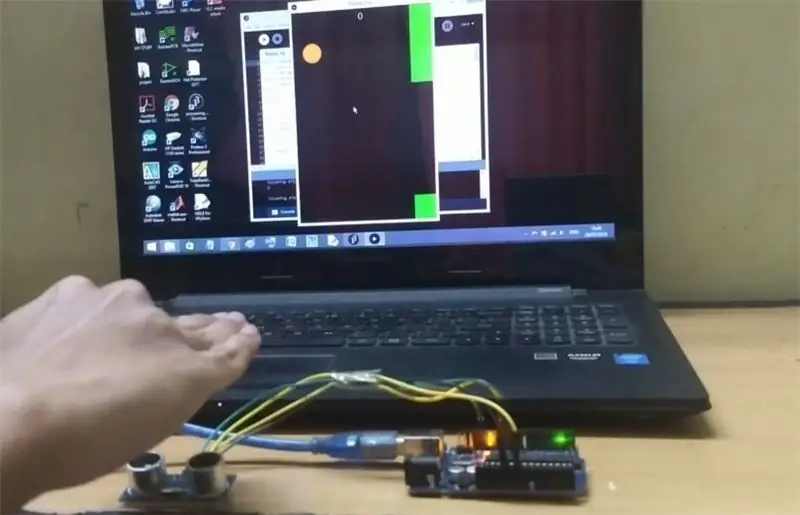
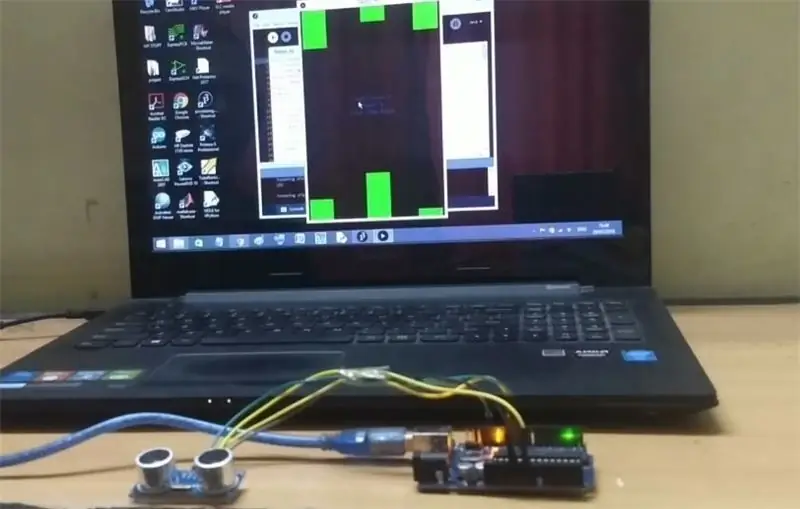
Alasan kami menggunakan sensor ultrasonik di sini adalah untuk mendapatkan data jarak antara tangan kami dan
sensor dan gunakan nilai tersebut untuk menyesuaikan ketinggian burung yang bergerak. Game dibuat di Processing dan Arduino berkomunikasi dengannya menggunakan port serial. Saya telah menautkan beberapa gambar game di atas, jadi lihatlah untuk mendapatkan ide tentang proyek ini.
Langkah 3: Mari Lakukan Koneksi

Pertama hubungkan SR-04
sensor ke papan Arduino. Karena hanya ada satu sensor untuk antarmuka, saya tidak akan menambahkan diagram sirkuit untuk proyek ini. Sambungannya adalah sebagai berikut -
SR-04 >> Arduino Uno
Vcc >> 5V
Gnd >> Gnd
Pin Pemicu >> Pin digital 11
Pin Gema >> Pin digital 10
Itu saja koneksi dilakukan.
Langkah 4: Unggah Kode Arduino
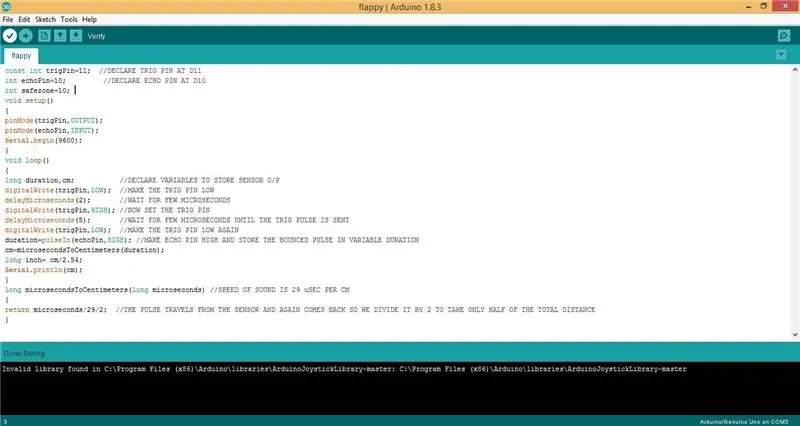
Sekarang saatnya mengunggah kode ke papan Arduino Anda.
Unduh kode dari bawah.
Sebelum mengunggah kode, pastikan untuk memilih port com dan baud rate yang tepat karena kami akan menggunakannya untuk mengirim data ke game.
***************************************************
batalkan pengaturan()
{
pinMode(trigPin, OUTPUT);
pinMode(echoPin, INPUT);
Serial.begin(9600); // Setel baud rate di sini
}
*******************************************************
Langkah 5: Buka Program Pemrosesan
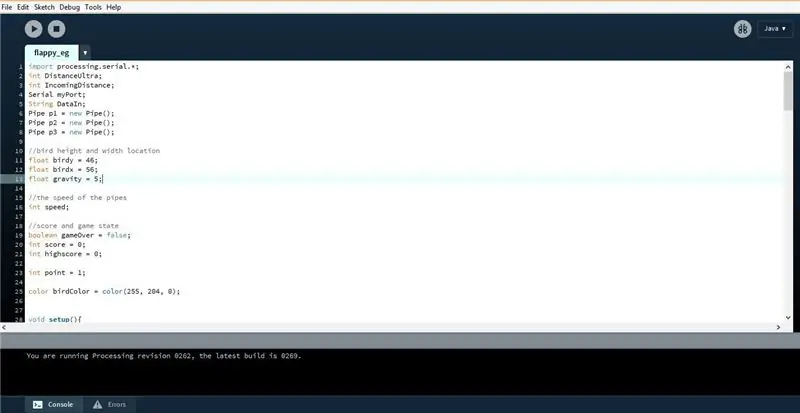
Setelah kode Arduino diunggah, unduh dan buka
kode pemrosesan. Sekali lagi atur baud rate yang sama dan sebutkan port com yang benar seperti yang Anda lakukan sebelumnya.
*******************************************************
batalkan pengaturan(){
ukuran (400, 600);
p1.x = lebar + 50;
p2.x = lebar + 220;
p3.x = lebar + 370;
myPort = Serial baru(ini, "COM3", 9600); //Ubah port com dan baud rate di sini
myPort.bufferSampai (10);
}
********************************************************
Sekarang mari kita coba permainan ini. Cukup klik tombol jalankan di Ide pemrosesan dan Anda siap melakukannya.
Burung bergerak sesuai dengan jarak antara tangan Anda dan sensor.
Semoga Anda menyukai instruksi kecil ini. Jika ya, tolong tunjukkan dukungan dengan menekan tombol favorit juga bagikan dengan teman-teman Anda. Jika Anda membutuhkan bantuan, jangan ragu untuk berkomentar di bawah. Itu saja untuk hari ini guys. Sampai jumpa lagi dengan proyek luar biasa lainnya.
Direkomendasikan:
Menghubungkan Pemrosesan dan Arduino dan Membuat Pengontrol GUI 7 Segmen dan Servo: 4 Langkah

Menghubungkan Pemrosesan dan Arduino dan Membuat 7 Segmen dan Pengontrol GUI Servo: Untuk beberapa proyek yang Anda buat perlu menggunakan Arduino karena menyediakan platform prototyping yang mudah tetapi menampilkan grafik di monitor serial Arduino bisa memakan waktu cukup lama dan bahkan sulit dilakukan. Anda dapat menampilkan grafik pada Arduino Serial Monitor bu
Arduino Flappy Bird - Arduino 2.4 "TFT Touchscreen SPFD5408 Bird Game Project: 3 Langkah

Arduino Flappy Bird | Arduino 2.4" TFT Touchscreen SPFD5408 Bird Game Project: Flappy Bird adalah game yang terlalu populer di sana dalam beberapa tahun dan banyak orang membuatnya dengan cara mereka sendiri, begitu pula saya, saya membuat flappy bird versi saya dengan Arduino dan TFT 2.4" yang murah Layar sentuh SPFD5408, Jadi mari kita mulai
Voltmeter DIY Menggunakan Arduino dan Pemrosesan: 4 Langkah

Voltmeter DIY Menggunakan Arduino dan Pemrosesan: Halo dan selamat datang di proyek hari ini. Saya Sarvesh dan hari ini kita akan membuat voltmeter berbasis arduino. Namun yang berbeda dari yang satu ini adalah ia akan menampilkan outputnya pada perangkat lunak pengolah. Sekarang di salah satu tutorial saya sebelumnya, kami membuat prosesi
Pemrosesan Video Menggunakan VHDL dan Zybo: 10 Langkah

Pemrosesan Video Menggunakan VHDL dan Zybo: FPGA lebih cepat diproses daripada CPU, karena mereka dapat membuat banyak perhitungan secara paralel Catatan: Proyek ini masih dalam pembangunan dan akan ditingkatkan (segera saya punya waktu). Sementara itu saya berkeliling dunia
Tampilan Suhu dan Kelembaban dan Pengumpulan Data Dengan Arduino dan Pemrosesan: 13 Langkah (dengan Gambar)

Tampilan Suhu dan Kelembaban dan Pengumpulan Data Dengan Arduino dan Pemrosesan: Pendahuluan: Ini adalah Proyek yang menggunakan papan Arduino, Sensor (DHT11), komputer Windows dan program Pemrosesan (dapat diunduh gratis) untuk menampilkan data Suhu, Kelembaban dalam format digital dan bentuk grafik batang, menampilkan waktu dan tanggal dan menjalankan hitungan waktu
